Propojení s Prestashop
Využíváte-li eshop na systému Prestashop v následujícím návodu Vám krok po kroku popíšeme, jak si Pixel snadno nasadíte během pár minut.
Kde Pixel kód najdete?
V aplikaci Notifikuj v sekci Instalace Pixelu:
![]()
Postup nasazení Pixelu přes Prestashop:
Pokud chcete aplikovat Pixel na systém Prestashop, je třeba nasadit skript přes Google Tag Manager. Nejprve tedy vložte skript do Google Tag Manageru. Jak na to se dočtete v tomto návodu.
Google Tag Manager není běžnou součástí Prestashopu, modul tedy najdete na tomto odkazu:
https://psmoduly.cz/gtm-google-tag-manager-58/marketing.htm
Jestli již máte vložený Pixel v Google Tag Manageru, zamiřte do administrace Vašeho webu a v levém postranním menu najeďte na sekci Moduly a služby. Zobrazí se další nabídka ve které klikněte opět na položku Moduly a služby:
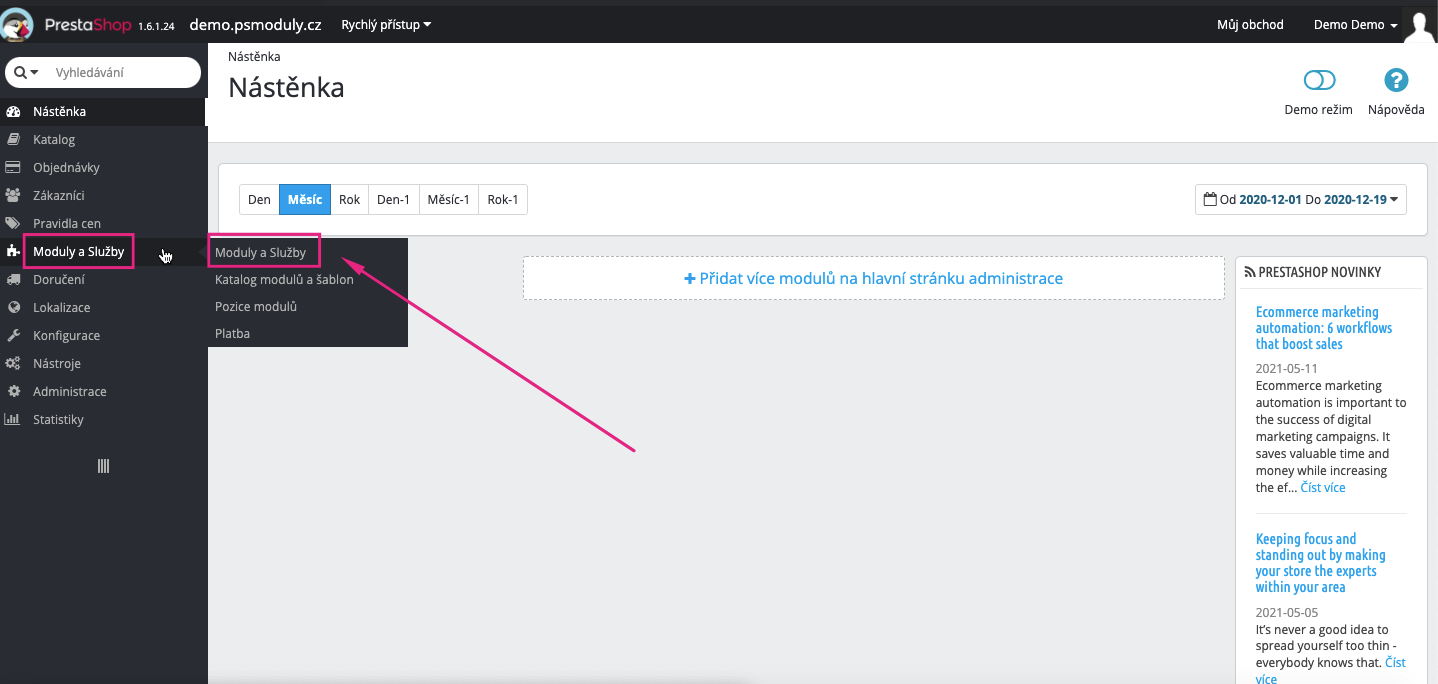
Do vyhledávacího pole Seznam modulů napište "gtm", abyste vyhledali modul Google Tag Manager. Poté klikněte na tlačítko Konfigurace, abyste mohli modul editovat:

Do pole Označení Google Tag Manager vložte zkopírované ID kontejneru, ve kterém se nachází Pixel, z Vašeho účtu v Google Tag Manageru a změny potvrďte tlačítkem Uložit:
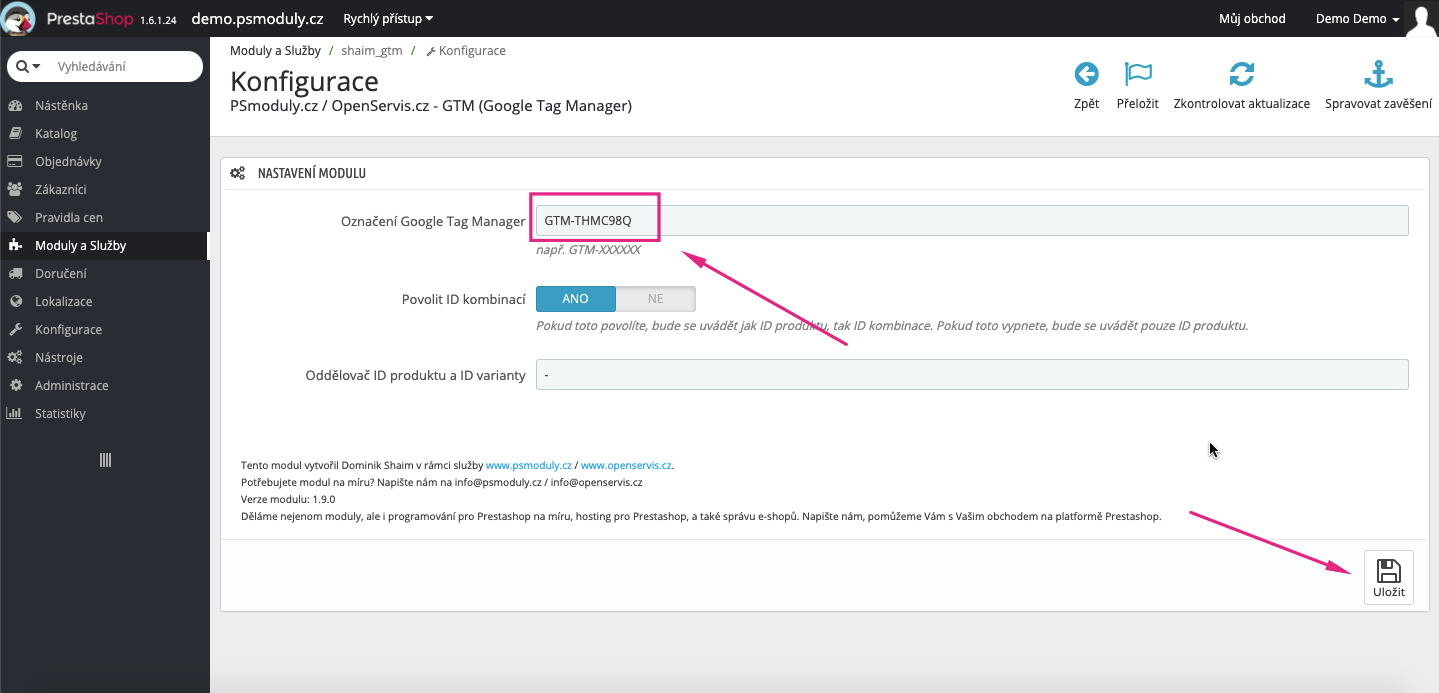
Správné nasazení Pixelu ověříte zpět v aplikaci Notifikuj v sekci Instalace Pixelu. Proveďte první návštěvu Vašeho webu a jestliže je Pixel nasazen správně, zobrazí se informace o zachycené doméně a zpráva, že jsme zachytili první data na Vašem webu.
![]()
Vše běží tak, jak má? Paráda. Pokračujte k nastavení Vaší první Notifikuj kampaně.
To pro Vás bude hračka a za pár minut se už budou notifikace zobrazovat i na Vašem webu.
URL pro spárování notifikací posledních objednávek je "doména/objednavka-opc".
Pro nastavení cílové URL pro A/B testy použijte URL "doména/potvrzeni-objednavky".